Einstellungen
Unter Settings können Sie Ihre Benutzerinformationen bearbeiten und ein Profilbild einstellen.
So bearbeiten Sie Ihr Profil
1 Klicken Sie in der Titelleiste auf Ihren Namen.
2 Klicken Sie auf Profile.

Die Profil-Seite öffnet sich.
3 Bearbeiten Sie folgende Benutzerinformationen:
4 Klicken Sie auf
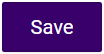
.

Die Änderungen werden gespeichert.
So stellen Sie ein Profilbild ein
1 Klicken Sie in der Titelleiste auf Ihren Namen.
2 Klicken Sie auf Profile.

Die Profil-Seite öffnet sich.
3 Klicken Sie auf
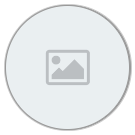
, um ein Profilbild einzustellen bzw. zu ändern.
4 Wählen Sie eine der beiden Optionen.
5 Klicken Sie auf
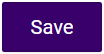
, um die Änderungen zu übernehmen.

Das Profilbild wird übernommen und sofort angezeigt.
So entfernen Sie Ihr Profilbild
1 Klicken Sie in der Titelleiste auf Ihren Namen.
2 Klicken Sie auf Profile.

Die Profil-Seite öffnet sich.
3 Klicken Sie auf Ihr Profilbild.
4 Klicken Sie auf Remove.
5 Klicken Sie auf
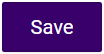
, um die Änderungen zu übernehmen.

Das Profilbild wird entfernt.